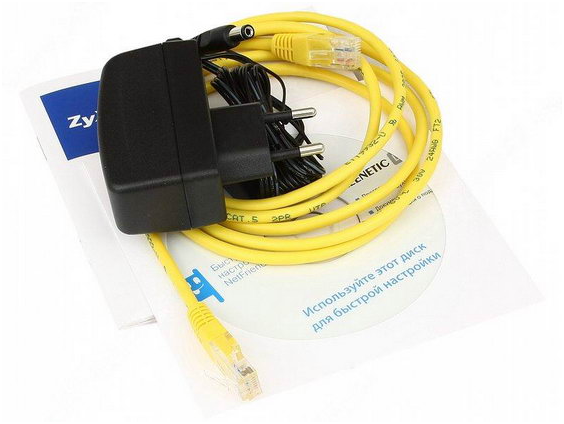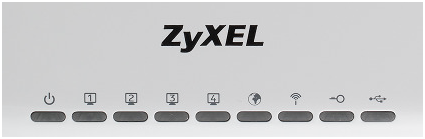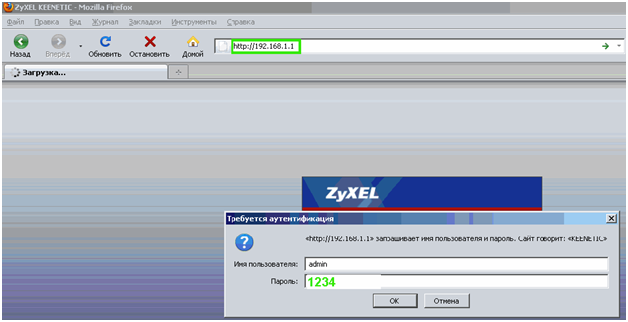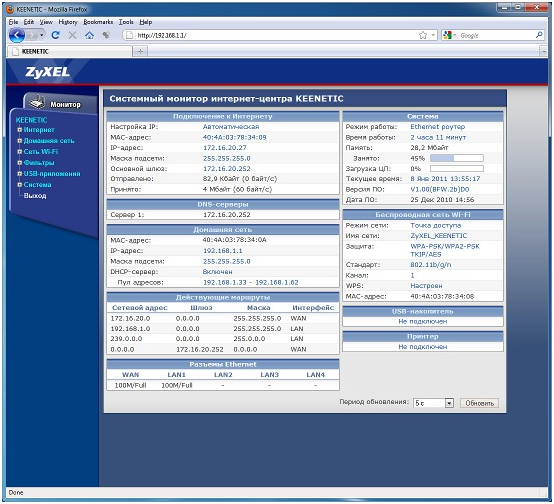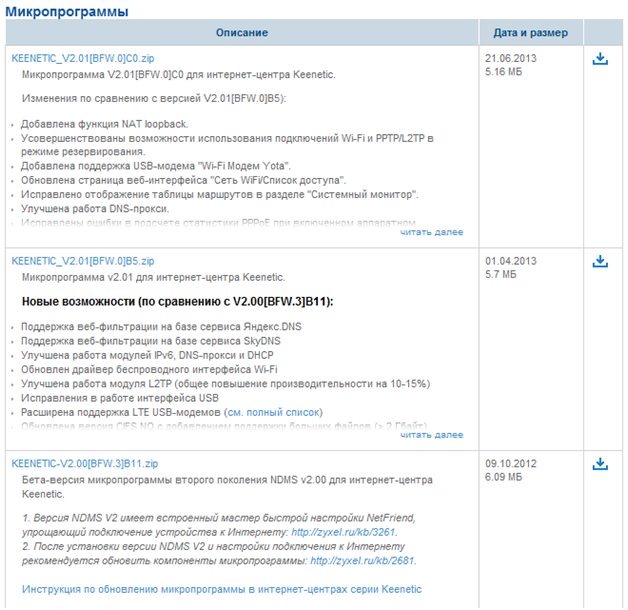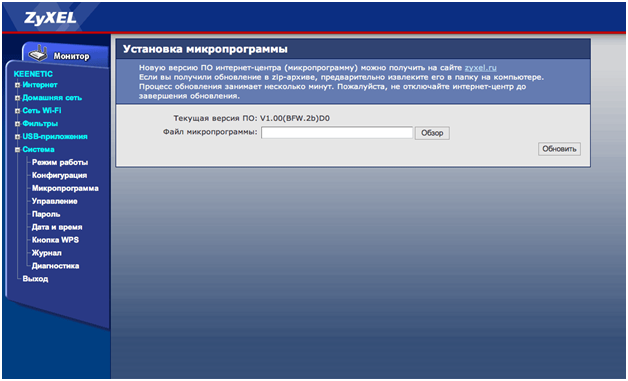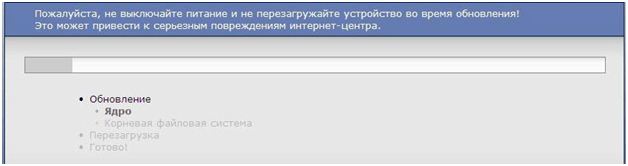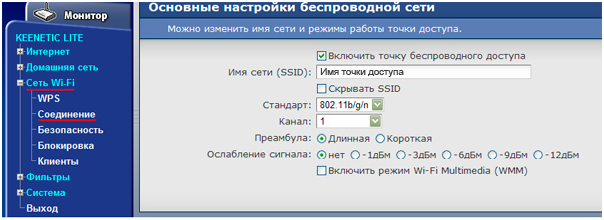Беспроводной интернет-центр Zyxel Keenetic
В современный век стремительного перехода на скоростной широкополосный Интернет и рост домашний и офисных локальных сетей требуется и соответствующее современное сетевое оборудование. К таковым смело можно отнести роутер zyxel keenetic – 300 мегабит в секунду беспроводной связи и 100 мегабит в секунду проводной передачи удовлетворит практически любого пользователя. При этом программное обеспечение устройства написано на основе операционной системы Linux, что дает огромные возможности по наращиванию и усовершенствованию функционала роутера.
Только наращивать практически уже и нечего – производитель уже в процессе производства «накачал» Кинетик всевозможным функциями – поддержка IP-телевидения; встроенный USB 2.0 порт поддерживает 3G/4G модемы принтеры и жесткие диски; в прошивку встроен торрент-клиент Transmission, теперь не требуется оставлять на ночь компьютер при обмене файлами через P2P сети; технология Link Duo позволяет одновременно «видеть» Интернет через PPTP/L2TP/PPPoE и локальную сеть. И это далеко не полный перечень явных достоинств модели.
Комплектация интернет-центра Zyxel Keenetic
Производитель не изменил своим традициям, и укомплектовал аппарат в качественную коробку светлых тонов. Лишь местами имеются цветные вставки – логотип компании и основные преимущества.
По все граням коробки приведено очень много полезной информации, что очень облегчает покупателю сделать правильный выбор в магазине.
Комплектация внутри упаковки также на высоком уровне:
-
Непосредственно сам wifi роутер zyxel keenetic;
-
Импульсный блок питания на 12 В 1,5 А;
-
Длинный, 1.7 метра, сетевой Ethernet провод;
-
Компакт диск с фирменной программой быстрой настройки и инструкциями;
-
Печатный вариант инструкций;
-
Две съемные антенны.
Обе антенны с коэффициентом усиления 5 дБи, силы сигнала хватает «пробить» несколько несущих стен. Также радует мощный блок питания, что вызвано необходимостью беспроблемного питания подключаемых к роутеру USB устройств.
Внешний вид маршрутизатора
Роутер кинетик, как и упаковочная коробка, тоже белого цвета – верхняя часть светлее, а боковая и нижнее слегка кремового оттенка. Такая расцветка уже стала визитной карточкой ZyXEL.
На верхней крышке нанесен логотип ZyXEL, под надписью множество световых индикаторных, каждый из которых обозначен своим значком. Если перечислить слева на право, то получится – питание, четыре LAN порта, Интернет, Wi-Fi, WPS и USB. Если индикатор мигает, значит передаются данные.
С левой стороны расположен единственный USB порт, но по словам производителя, можно через USB хаб подключить и больше устройств, но желательно с внешним дополнительным питанием (на всякий случай).
На задней стороне корпуса расположены все остальные органы управления и подключения.
Тут также трудно запутаться даже новичку – желтые LAN порты, четыре штуки, служат для подключения компьютеров локальной сети; синий порт – LAN, одна штука, для подключения к линии провайдера; по бокам гнезда подключения съемных антенн; слева – включатель Wi-Fi модуля, кнопка активации WPS и маленькая кнопочка сброса настроек; справа – разъем подключения блока питания.
Если роутер зиксель кинетик был настроен неправильно, то вместо поиска и устранения ошибки можно просто произвести сброс настроек на заводские значения, нажав кнопку сброса и удерживая 10 секунд.
Аппаратная начинка маршрутизатора
Управляет аппаратом процессор Ralink RT3052 с тактовой частотой 384 МГц, оперативка составляет 32 МБ, флеш память 8 МБ.
В процессор также встроен и Ethernet-коммутатор, и Wi-Fi модуль стандарта 802.11n, и USB контроллер. Чтобы процессор не перегрелся, он накрыт для охлаждения металлической пластиной.
Настройка интернет-центра ZyXEL Keenetic
Познакомились с устройством, далее попробуем его настроить. Как уже упоминалось, на компакт диске расположена специальная программа, направленная на облегчение настройки неопытным пользователям. Но данный способ лишен всех тонкостей настройки, так как там происходит все в полуавтоматическом режиме. Требуется только указать провайдера, тип подключения, приоритеты и логин/пароль для выхода в Интернет. Но нас интересуют детали настроек, поэтому откажемся от помощника.
В ручную роутер keenetic через веб интерфейс. Это означает, что нам первым делом нужно подключить его к компьютеру, желательно при помощи сетевого провода. Можно и через Wi-Fi, но первый способ более предпочтительный. Почему – узнаем из раздела «Обновление прошивки».
Итак, подключили интернет-центр к компьютеру, далее открываем любой веб браузер, в адресную строку коего пишем IP-адрес маршрутизатора – http://192.168.1.1. На требование ввести имя пользователя и пароль пишем «admin» и «1234».
Если вдруг маршрутизатор ругается на неправильный пароль/логин, то мы умеем производить сброс настроек на заводские.
Войдя в меню, первым открывается «системный монитор» – окно с подробной информацией о состоянии подключения с Интернет и локальной сети, загрузка процессора и оперативной памяти, Wi-Fi сеть, разъемы и т.д. Разумеется, меню полностью русифицировано.
Но это интересно сетевикам, нас же интересую конкретные настройки. Первым делом обновим прошивку, она же микропрограмма, она же ПО.
Обновление прошивки маршрутизатора
Для начала поясним, для чего это нужно. Дело в том, что в редких случаях обнаруживаются ошибки в прошивке, но чаще просто добавляется новый функционал, добавляется поддержка дополнительных 3G модемов и другого USB оборудования. И производитель выкладывает новые версии микропрограммы на своем сайте.
Итак, сначала скачиваем с сайта файл с прошивкой. Расположен он по адресу
http://zyxel.ru/keenetic
Скачав файл, снова переходим в настройки интернет-центра, переходим в меню «Система», далее выбираем подменю «Микропрограмма».
Нажав кнопку «Обзор…», мы указываем путь, куда сохранили скаченную прошивку, и жмем кнопку «Обновить».
За процессом обновления мы можем наблюдать по нарастающей индикаторной полоске.
Внимание! Категорически запрещено в этот период выключать маршрутизатор!
Об этом даже напоминает надпись над индикаторной полосой. Но стоит отдельно предупредить, что данное правило справедливо для любых моделей роутеров, будь то хоть
роутер zyxel p 330w ee или любой другой.
После обновления устройство автоматически перезагрузиться и готово к новым настройкам.
Настройка Wi-Fi роутера
Если же потребуется настроить беспроводную сеть, то переходим в меню «Сеть Wi-Fi».
Далее указываем название беспроводной сети. Остальные пункты лучше оставить по умолчанию.
Другие настройки можно узнать из видео обзора:
http://youtu.be/hbF0vauh6ag
Предыдущая